Как установить Vmware Server 2 в Ubuntu 8.04
Метки: Vmware | Vmware Server
Вторник, 4 ноября 2008 г.
Просмотров: 29042
Подписаться на комментарии по RSS
В данной статье описана пошаговая инструкция как установить Vmware Server 2 в Ubuntu 8.04. Используя VMware Server вы сможете легко создавать и запускать гостевые операционные системы ("виртуальные машины"), такие как Linux,
Windows, FreeBSD, и другие. Эта возможность запускать несколько операционных систем на одном оборудовании сохранит нам и деньги, и время. Вы можете легко перемещать виртуальные машины с одного VMware Server на другой.
Также, используя VMware Server вы можете запускать вашу старую систему Windows (для начала необходимо сконвертировать её в виртуальную машину, используя Vmware Converter.
1 Предварительное замечание
Я использую имя пользователя falko с домашней директорией /home/falko.
2 Устанавливаем VMware Server
Для скачивания VMware Server, перейдите на страницу http://www.vmware.com/products/server/ и нажмите Download Now:
На следующей странице залогиньтесь, используя существующий аккаунт VMware или создайте новый:
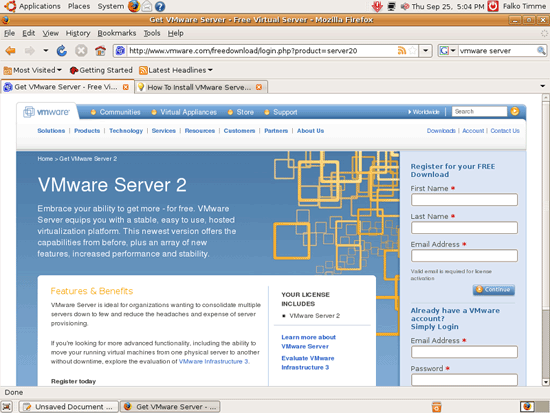
Следуйте инструкции на экране. В конце вы должны получить письмо с ссылкой на страницу скачивания.
На этой же странице вы должны увидеть 2 лицензионных номера, один для Windows, один для Linux. Запишите их или сохраните где нибудь.

Затем скачайте VMware Server для Linux в виде TAR архива (не скачивайте RPM пакет!) на ваш компьютер:
Откройте терминал (Applications > Accessories > Terminal):
Выполните следующую команду для установки некоторых дополнительных пакетов:
sudo apt-get install linux-headers-`uname -r` build-essential xinetd
Потом перейдите в директорию с скаченным дистрибутивом:
cd /home/falko/Desktop
Распакуйте VMware Server и запустите установщик:
tar xvfz VMware-server-*.tar.gz
cd vmware-server-distrib
sudo ./vmware-install.pl
Мастер установки будет задавать вам различные вопросы. Если вы точно не уверены в том что делаете, просто нажимайте клавишу <ENTER>.
Когда установщик спросит вас:
In which directory do you want to keep your virtual machine files?
[/var/lib/vmware/Virtual Machines]
вы должны либо согласиться с дефолтным значением либо указать раздел, в котором достаточно свободного места для хранения виртуальных машин.
В конце установки вам будет предложено ввести серийный номер:
Please enter your 20-character serial number.
Type XXXXX-XXXXX-XXXXX-XXXXX or 'Enter' to cancel:
Введите ваш серийный номер для VMware Server.
После успешной установки, вы можете удалить скаченный дистрибутив VMware Server:
cd /home/falko/Desktop
rm -f VMware-server*
rm -fr vmware-server-distrib/
Если вы приняли все настройки по умолчанию во время инсталляции, для входа в Vmware Server используется аккаунт root. ВUbuntu, root не имеет пароля, поэтому вам необходимо установить его сейчас:
sudo passwd root
VMware Server 2 не имеет специальное десктопного приложения для управления виртуальными машинами - все управление осуществляется через браузер. Вы можете иметь доступ к веб-интерфейсу через HTTPS(https://<IP ADDRESS>:8333) или HTTP (http://<IP ADDRESS>:8222).
Если вы используете Firefox 3 и используете HTTPS, Firefox будет жаловаться на самоподписанный сертификат, поэтому вы должны сказать чтобы Firefox принял сертификат.
После этого, вы должны увидеть окно логина в VMware Server. Введите имя пользователя root и пароль, который вы задали:

На следующем скрине показан интерфейс VMware Server. Его структура похожа на старый десктопный VMware Server

В нашем интернет магазине огромный выбор спортивного инвентаря: спортивные тренажеры, беговые дорожки и многое другое.
Еще записи по теме
- Как установить Windows операционной системой по умолчанию при двойной загрузке с Ubuntu
- Мониторинг серверов ESX/ESXi с помощью NMS, часть 2
- Как узнать версию VMware tools используя CLI в Linux
- Использование eBox в качестве Windows PDC, часть 1
- Установка и настройка VMware Server в openSUSE
- Ошибка "Failed to find a valid network adapter" при загрузке WinPE
- Клонируем список установленных пакетов в Ubuntu
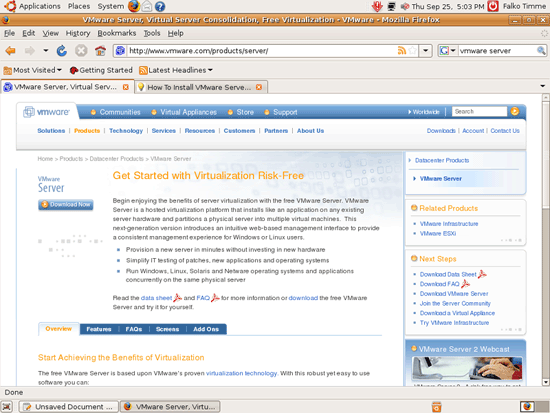
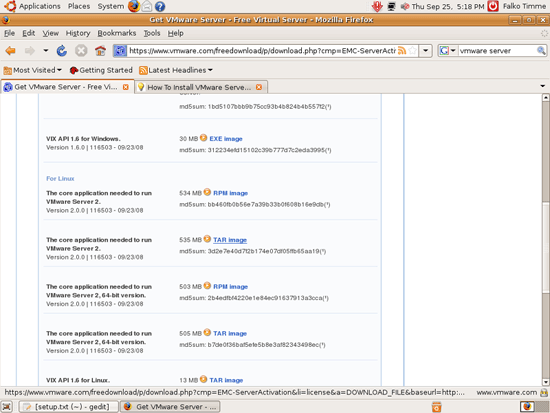
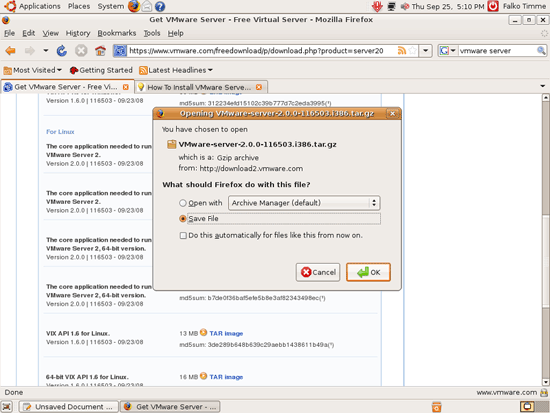
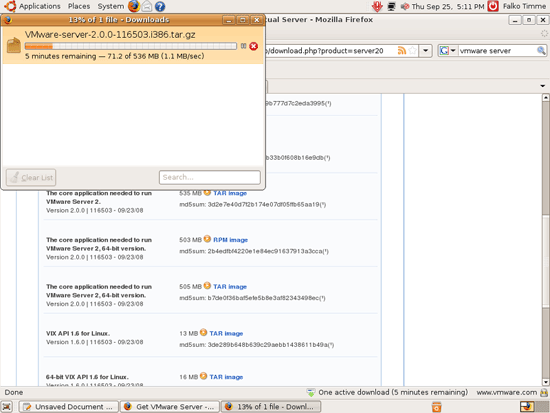
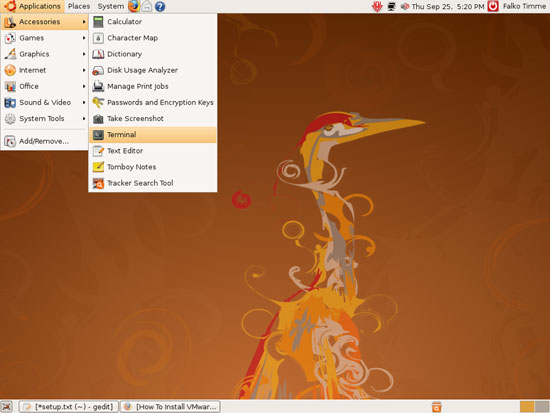
Комментариев: 13
Не слишком хорошая практика бездумно копировать чужие статьи. VMware Server 2 на Ubuntu что 8, что 9 НЕ СТАВИТСЯ!
Спасибо за статейку!
Вчера поставил Ubuntu 9.04 и на него VMware Server 2.
Все работает, доволен как удав ))
Все установилось без проблем. KUbuntu 9.04
поставилось на убунту-серв 9.04 на ура. спасибо за статью.
а где ссылка на источник?
Скажите пожалуйста, а как мне зайти под своим пользоваетелем? Под ним не пускает. А root-а у меня нет.
P.S. Копипастер хренов. У себя для начала проверь. Изначально в статье писалось про Debian 5.0
Дорогой последний комментатор. Для начала идите нах.
Подобные статьи на сайте www.howtoforge.com есть почти для каждого дистрибутива. И тут речь идет именно о Ubuntu 8.04 Desktop. Вот собственно ссылочка на оригинал - http://www.howtoforge.com/how-to-install-vmware-server-2-on-an-ubuntu-8.04-desktop
У кого не ставится, так это к доктору
Спасибо за статью. Все работает, причем ставил именно по этой статье.
Три сервера на Ubuntu server 8.04 с кучей виртуалок. Вот еще бы разобраться с второй сетью (типа как в ESX) под линухами. Я бы вообще на ESXi4.0 не переползал бы. Но один сервер на VMware server 2.0 точно оставлю, так как ESXi не поддердивает COM порты :(
У меня в конце установки пишет вот так:
None of the pre-built vmmon modules for VMware Server is suitable for your
running kernel. Do you want this program to try to build the vmmon module for
your system (you need to have a C compiler installed on your system)? [yes] yes
Using compiler "/usr/bin/gcc". Use environment variable CC to override.
What is the location of the directory of C header files that match your running
kernel? [/lib/modules/2.6.32-24-generic/build/include]
Судя по статье, все должно быть в ажуре... =( Подскажите пожалуйста...
+1 к Юрию
+1
Дополнительные пакеты почему-то удалось установить только командой
sudo apt-get install 'linux-headers-2.6.35-28-virtual' build-essential xinetd
металлочерепица в Киеве, недорого